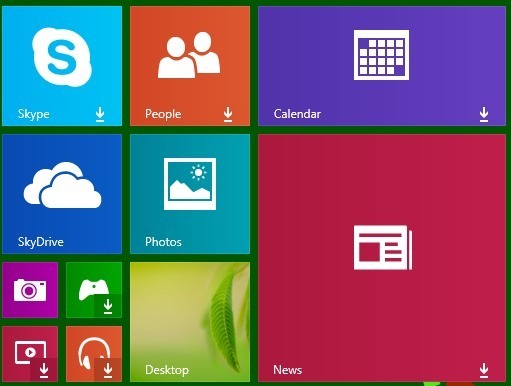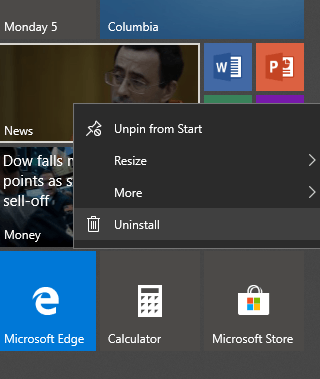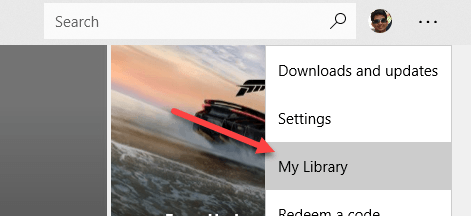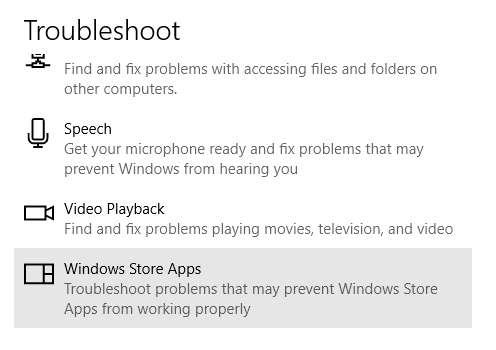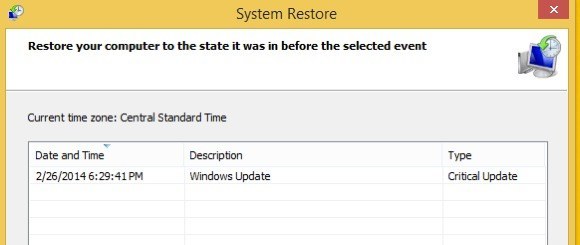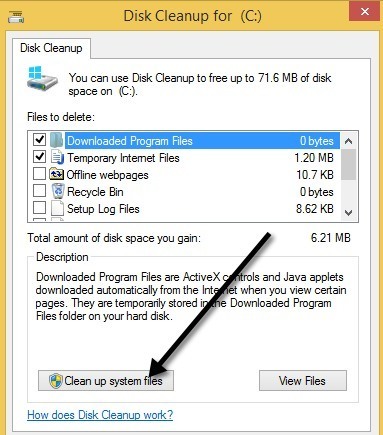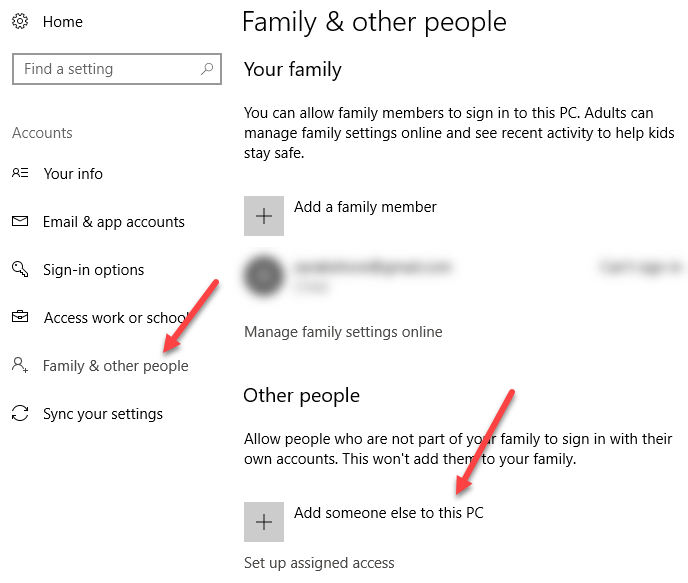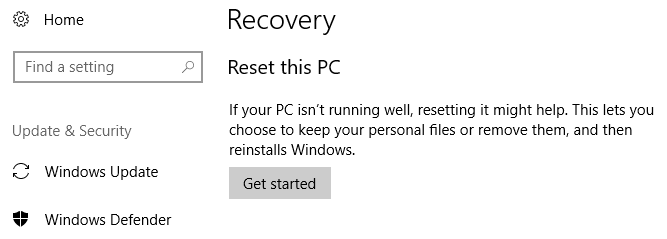Recentemente, pedi a um cliente que viesse com um Windows 10 PC que tivesse blocos dinâmicos que não estavam sendo atualizados. Ao conectar seu computador, fiquei surpreso ao ver que não só as telhas ao vivo não estavam atualizando, elas tinham essas estranhas pequenas setas para baixo nelas e nada mais. Antes de conectar o computador, suspeitei que o problema fosse simplesmente que a Internet não estava funcionando corretamente e, portanto, os blocos não estavam sendo atualizados.
No entanto, a Internet estava funcionando bem e os blocos não estavam . Depois de brincar com um monte de coisas e fazer algumas perguntas, fomos capazes de descobrir o que estava causando o problema. Neste artigo, conduzi-lo-ei através de todos os diferentes métodos para que os seus blocos dinâmicos funcionem novamente no Windows 8 ou no Windows 10.
Método 1 - Reinstalar os aplicativos da loja
A primeira coisa que você pode tentar é desinstalar e reinstalar os aplicativos que não estão atualizando. Você pode desinstalar um aplicativo da Loja simplesmente clicando com o botão direito do mouse sobre ele e escolhendo Desinstalar.
Depois, basta voltar à Windows Store, clicar nos três pontos no canto superior direito e depois clicar em Minha biblioteca.
Agora você verá uma lista de todos os aplicativos que você instalou anteriormente. Clique na pequena seta de download ao lado do (s) aplicativo (s) que você deseja reinstalar.
Método 2 - Solucionar problemas de aplicativos
Você também pode baixar o Solucionador de problemas de aplicativos da Microsoft, que pode corrija problemas comuns com aplicativos e a Windows Store.
Ao executar a solução de problemas, parece que você deseja usar uma conta da Microsoft, mas Não sei exatamente por quê. Ele dá um tipo de aviso, mas você pode continuar e detectar os problemas e tentar repará-los automaticamente.
Você também pode clicar em Iniciar, digitar solucionar problemas, e pressione Enter. Em seguida, clique em Aplicativos da Windows Store, que atualmente está localizado na parte inferior.
Método 3 - Restaurar o Windows 10
A próxima coisa que você pode tentar é restaurar o ponto de restauração mais recente que estava funcionando corretamente. No caso do meu cliente, isso resolveu o problema porque ele havia instalado algum programa antivírus de terceiros (Avast) que não era compatível com o Windows 10.
Quando fizemos a restauração, tudo estava funcionando Bem novamente. O bom do Windows 10 é que ele cria automaticamente um ponto de restauração sempre que você instala um novo software, para que possa sempre voltar ao ponto antes da instalação. Se você começou a fazer com que o ladrilho ao vivo não atualizasse o problema após a instalação de algum software, valeria a pena tentar restaurar ou desinstalar o programa.
No entanto, observe que a desinstalação pode não corrigir o problema porque alguns programas não removem tudo do registro. Restaurar de um ponto de restauração removerá qualquer coisa que tenha sido adicionada ao registro pelo programa. Você pode ler minha postagem anterior se quiser saber mais sobre Restauração do Sistema.
Método 4 - Limpeza do disco
Outra coisa que você pode tentar é limpar os arquivos do sistema, o que pode limpar o cache do aplicativo. Clique em Iniciar e digite limpeza de disco. Em seguida, clique em Liberar espaço em disco excluindo arquivos desnecessários.
Quando a caixa de diálogo aparecer, vá em frente e clique no botão Limpar arquivos do sistema.
Ele fará alguns cálculos sobre quanto espaço em disco pode ser liberado, após o qual você pode pressionar OKe ele perguntará se você deseja excluir permanentemente os arquivos.
Método 5 - Criar nova conta de usuário
Esse problema também está algumas vezes conectado a uma conta de usuário específica. Se você fizer logoff e fazer logon como outro usuário e não tiver o problema de atualização ao vivo, a melhor opção é excluir essa conta de usuário e criar uma nova. Você pode adicionar uma nova conta no Windows 10 abrindo o aplicativo Configurações e clicando em Contas.
Clique em Família & amp; outras pessoase depois clique em Adicionar outra pessoa a este PC. Isso levará você para a página onde você pode criar uma nova conta de usuário. Claro, você terá que transferir seus dados para a nova conta. Se você estiver usando uma conta de usuário local no Windows 10, também poderá tentar fazer login com sua conta da Microsoft e vice-versa. Alternar entre a conta local e da Microsoft pode corrigir o problema.
Se a alternância entre as contas não funcionar, a criação de uma nova conta pode ser sua única opção. Não é uma ótima opção, pois você terá que configurar todos os seus aplicativos novamente, transferir arquivos, etc.
Método 6 - Redefinir o PC
Se nada acima funcionou, você pode tem que redefinir o seu PC. Este é definitivamente um último recurso, uma vez que irá redefinir todas as configurações do seu PC. Todos os seus dados e aplicativos integrados permanecerão, mas você terá que reinstalar os aplicativos de terceiros.
Vá para Configurações, clique em Atualizar & amp; Segurançae depois clique em Recuperação.
Espero que uma das soluções acima corrija o seu problema. problema. Também é uma boa ideia instalar qualquer uma das atualizações mais recentes do Windows, pois uma delas pode incluir uma correção para problemas como esse. Aproveite!